Kutools for Excel
300以上の機能でExcelを強化
強力な機能
Excelでセルに電話番号のデータ検証を迅速に適用する
場合によっては、従業員が指定された形式で電話番号を入力するためのシートを作成する必要があるかもしれません。Excelでユーザーが指定された形式の電話番号のみを入力できるようにするにはどうすればよいでしょうか?ここで、Kutools for Excelの「電話番号の検証」機能がこの作業をサポートします。
このユーティリティは、Kutools > 入力を制限する > 電話番号の検証 をクリックして適用します。
 |  |
1. 電話番号のデータ検証を適用したいセルを選択し、次に Kutools > 入力を制限する > 電話番号の検証 をクリックします。
2. 表示される 電話番号 ダイアログには、一般的に使用される電話番号の形式がリストされています。その中から一つを選択し、下部のプレビュー欄で確認できます。スクリーンショットをご覧ください:

3. 「 OK 」または 適用」をクリックすると、指定された電話番号形式のみを受け付けるデータ検証が正常に設定されたことを知らせるダイアログが表示されます。
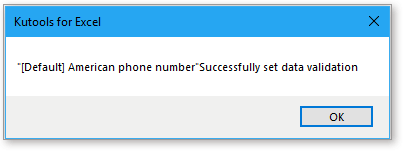
これで選択したセルには指定された電話番号形式でのみ入力が許可され、それ以外の場合には警告ダイアログが表示されます。

ヒント:
![]() 新しい電話番号形式を適用したい場合は、「 追加 」ボタンをクリックし、必要に応じて 電話番号を追加 ダイアログで新しい電話番号形式を指定します。「 名前, 接頭辞 および データの例」を指定後、「 生成 」をクリックして新しいデータ検証形式を作成します。その後、「 OK 」をクリックしてこの形式を正常に追加します。
新しい電話番号形式を適用したい場合は、「 追加 」ボタンをクリックし、必要に応じて 電話番号を追加 ダイアログで新しい電話番号形式を指定します。「 名前, 接頭辞 および データの例」を指定後、「 生成 」をクリックして新しいデータ検証形式を作成します。その後、「 OK 」をクリックしてこの形式を正常に追加します。
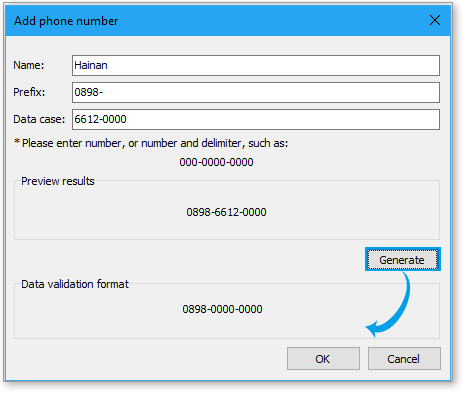
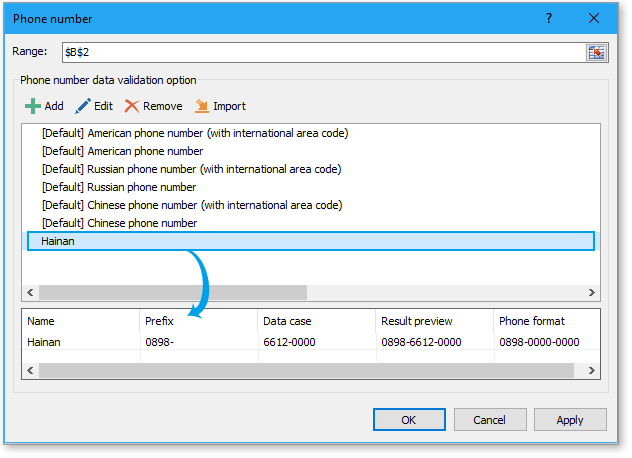
![]() :リストされている電話番号形式のいずれかを選択し、「編集」ボタンをクリックします。次に「電話番号を編集」ダイアログで、必要な形式に編集し、「生成」をクリックして新しい形式を正常に生成し、「OK」をクリックして電話番号形式を変更します。
:リストされている電話番号形式のいずれかを選択し、「編集」ボタンをクリックします。次に「電話番号を編集」ダイアログで、必要な形式に編集し、「生成」をクリックして新しい形式を正常に生成し、「OK」をクリックして電話番号形式を変更します。
![]() :リストされている電話番号形式のいずれかを選択し、「削除」ボタンをクリックします。選択された形式が削除されます。
:リストされている電話番号形式のいずれかを選択し、「削除」ボタンをクリックします。選択された形式が削除されます。
![]() :「インポート」ボタンをクリックすると、デフォルトの電話番号形式がインポートされます。
:「インポート」ボタンをクリックすると、デフォルトの電話番号形式がインポートされます。
データ検証をクリアしたい場合は、Kutools > 入力を制限する > データ検証制約をクリア をクリックします。
デモ:Excelでセルに電話番号のデータ検証を適用する
おすすめの生産性ツール
Office Tab: Microsoft Officeで便利なタブを使用できます。Chrome、Firefox、そして新しいEdgeブラウザのように、複数のドキュメントをタブで簡単に切り替えられます — もう散らかったウィンドウに悩まされることはありません。さらに詳しく...
Kutools for Outlook: Kutools for Outlookは、Microsoft Outlook 2010–2024(およびそれ以降のバージョン)とMicrosoft 365に対応し、100以上の強力な機能を提供します。これにより、メール管理を簡素化し、生産性を向上させます。さらに詳しく...
Kutools for Excel
Kutools for Excelは、Excel 2010 – 2024およびMicrosoft 365での作業を効率化するための300以上の高度な機能を提供します。上記の機能は、含まれている多数の時間節約ツールの1つに過ぎません。

